Eclipse C ++: «Программа» g ++ «не найдена в PATH»
У меня установлен gpp в моей Windows 7 (32 бит), как показано на рисунке.

переменный газ PATH g++
"%SystemRoot%\system32;%SystemRoot%;%SystemRoot%\System32\Wbem;%SYSTEMROOT%\System32\WindowsPowerShell\v1.0\;C:\cygnus\cygwin-b20\H-i586-cygwin32\bin\g++"
Пока затмение показывает ошибку:
"Программа" g++ "не найдена в PATH".
Как это можно решить?

-
1@paulsm4 paulsm4 Та же самая ошибка существует, даже когда я изменил путь, как предложено.Lijo
-
0возможно может помочь - stackoverflow.com/questions/20024817/…URL87
19 ответов
Сегодня я столкнулся с этой проблемой и решил ее следующим образом. Я нажал кнопку Reset defaults "везде, где мог найти ее в настройках Eclipse (например, Preferences/С++/Build/Settings/Discovery). После этого ошибка исчезла, и код был скомпилирован успешно.
-
6Это мне тоже помогло. Все было настроено правильно, только сообщение все еще показывало. Сброс настроек по умолчанию в Preferences / C ++ / Build / Settings устранил ошибку навсегда.
-
1Не знаю почему, но это работает для меня при компиляции GLUS с новой установкой mingw и eclipse c ++
Вот как я избавился от него.
- Установите MinGW.
- Выберите все файлы в базовой установке и выберите применить изменения.
- Выберите новый проект С++. Вы увидите "MinGW GCC" в разделе инструментальной цепочки, выберите тот же и создайте проект.
-
1спасибо, что сделал мой день
-
2не забудьте добавить «C: \ MinGW \ bin» в переменную Windows Path!
Вам нужна инструментальная цепочка gcc, g++ для компилятора (на вашей машине Windows) для eclipse, которую вы вручную загрузили,
Один из вариантов можно сделать неявным с помощью установки cygwin (путем выбора правильных пакетов разработки для gcc, g++), а затем добавить расположение скомпилированного пакета gcc, g++, например C:\cygwin\etc\alternatives, в PATH для среды Windows.
После этого открытого затмения и перейдите к Project->properties->C/C++ Tool Chain Editor и добавьте замену по умолчанию GNU C++ compiler и GNU C Compiler на Cygwin C++ compiler и Cygwin C compiler и перестройте проект. Ошибки, связанные с gcc, g++ PATH not found, теперь исчезнут.
Вам нужно:
C:\cygnus\cygwin-b20\H-i586-cygwin32\bin
в PATH.
а не
C:\cygnus\cygwin-b20\H-i586-cygwin32\bin\g++
как вы писали.
-
0Та же самая ошибка существует, даже когда я изменил путь, как предложено.
-
0Вы перезагрузить
cmd.exeпосле измененияPATH. Вы проверяли, что у вас есть новый путь сecho %PATH%?
У меня такая же проблема с mingw-64 (x86_64-4.9.1-release-posix-seh-rt_v3-rev1), Eclipse Luna 4.4.1 и CDT 8.5.0.201409172108, используя Windows 7.
Я решил эту проблему, поставив следующие две переменные среды в
Окно → Настройки → C/С++ → Build- > Environment
- name: значение MINGW_HOME: (каталог установки mingw без "\ bin" )
- name: значение MSYS_HOME: (каталог установки msys без "\ bin" )
Вы можете проверить
Окно → Настройки → C/С++ → Сборка → Настройки → Обнаружение → CDT GCC Встроенные настройки компилятора MinGW [Shared]
если он не жалуется "Toolchain MinGW GCC не обнаружен в этой системе", тогда вы все настроены.
У меня была та же проблема, единственным решением, которое сработало для меня, было следующее:
- Откройте командную строку и проверьте, действительно ли выполняет "g++" компилятор
- Если (1) работает, снимите флажок Project- > Build автоматически в Eclipse
- Очистить проект
- Проект сборки
-
2Это сработало! Больше ничего здесь не работало. Все было настроено правильно, но мне пришлось снять флажок
Build automatically. Мля!
У меня была та же проблема: Eclipse не смог найти (g++) и (gcc) в PATH, даже они были доступны из командной строки. Я также был уверен, что они правильно указаны PATH.
Я только что удалил папку (.metadata) из рабочей области Eclipse как среднее значение для reset, и это сработало для меня.
PATH находится в области "Свойства проекта" > "Сборка C/С++" > "Среда" (см. снимок экрана ниже).
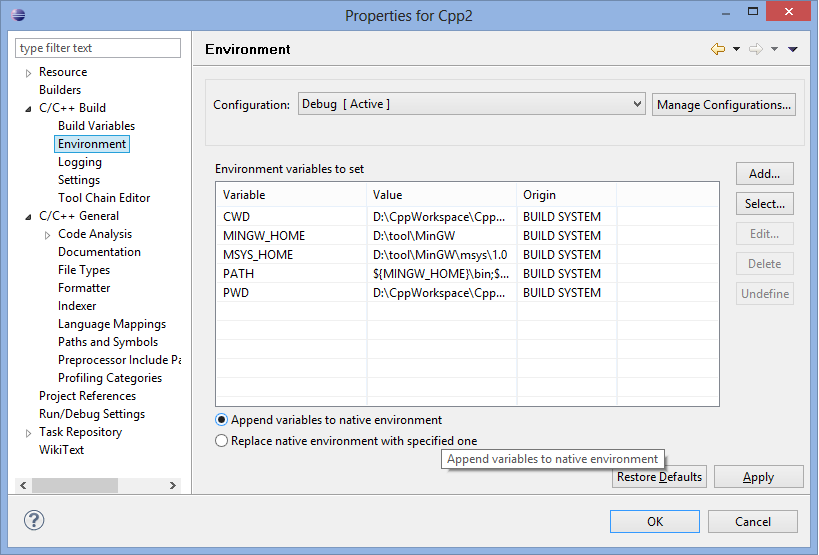
Для вашей справки я использую MinGW, у меня такая же ошибка, прежде чем я установил MSYS. Позже я узнал, что мне также нужно установить MSYS, потому что make.exe не был включен с MinGW. (Я не эту ошибку был причиной MSYS.)
После установки MSYS добавьте путь MSYS и MinGW в переменную окружения, перезапустите Eclipse. Не забудьте перестроить проект, чтобы исправить ошибку. Если ошибка по-прежнему сохраняется после перезапуска, заново создайте рабочую область. По крайней мере, это решило проблему на моем сайте, надеется, что эта помощь тоже поможет вам.
Удачи!
У меня была аналогичная проблема. Ошибка возникает, но код скомпилирован и связан. Ошибка была вызвана ошибкой Parser с использованием другой конфигурации, чем тот, который был скомпилирован.
Конфигурация парсера ошибок была действительна только для конфигурации Linux моего программного обеспечения. Моя активная конфигурация была настроена для MinGW и Windows.
Решение:
- В Elipse под Windows- > Preferences- > C/С++ → Indexer установите для конфигурации индексации для индексатора значение Использовать конфигурацию активной сборки.
- Очистите и перестройте, иначе старые ошибки останутся видимыми.
У меня была аналогичная проблема, и я решил ее:
Установка g++ Компилятор GNU С++ с использованием программного обеспечения Ubuntu Software Center
Изменение в: Окно → Настройки → C/С++ → Сборка → Настройки → Обнаружение → CDT GCC Построение в настройках Complier [Общие] from: ${COMMAND} -E -P -v -dD "$ {INPUTS}" to:/usr/bin/${COMMAND} -E -P -v -dD "$ {INPUTS}"
Надеюсь, это поможет.
-
1Кроме того, все "семантические ошибки" исчезли
Может быть, здесь здесь нечего делать, но это может быть полезно для кого-то.
Я установил jdk на: D:\Program Files\Java\jdk1.7.0_06\bin
Поэтому я добавил его в переменную %PATH% и проверил ее на cmd, и все было в порядке, но Eclipse продолжал показывать мне эту ошибку.
Я использовал кавычки на %PATH%, поэтому он читает что-то вроде:
%SYSTEMROOT%\System32;"D:\Program Files\Java\jdk1.7.0_06\bin"
и проблема решена.
У меня была такая же проблема в Sublime..
- Щелкните правой кнопкой мыши на моем компьютере.
- Расширенные настройки системы
- Переменные среды
- в системных переменных, измените путь к местоположению '...\MinGW\bin'
Пример: D:\work\sublime\MinGW\bin
Все советы не работали для меня, используя инструменты Gaisler для установки GR712RC для ОС RTEMS. Я использую Eclipse Kepler. Простым способом было создание копии sparc-rtems-gcc.exe в gcc.exe и sparc-rtems-g++. Exe to g++. Exe в C:\opt\rtems-4.10-mingw\bin Directory.
Если бы эта проблема возникла в Windows 10, Eclipse Neon Release (4.6.0) и MSYS2. Eclipse продолжал жаловаться на то, что "Программа" g++ "не найдена в PATH" и "Program" gcc "не найдена в PATH", но она собирала и запускала мой код на С++. В командной строке я мог бы запустить g++.
Решение состояло в том, чтобы определить переменную среды С++ для eclipse под названием "PATH", чтобы указать на переменную Windows, называемую "путь", также $(Path). Меню: Настройки → C/С++ → Сборка → Среда
Похоже, что eclipse чувствителен к регистру с именем этой среды, в то время как окна не заботятся об этом случае.
Если у вас есть настройка PATH, и вы можете увидеть g++ --version через командную строку, попробуйте удалить проект и создать новый проект С++.
Таким образом, параметры reset могут работать, но я думаю, что он должен обновить PATH, если он не был добавлен ранее.
Сначала установите MinGW или другой компилятор C/С++, как это требуется Eclipse С++.
Используйте https://sourceforge.net/projects/mingw-w64/ так как невероятно, что версия download.cnet.com имеет вредоносное ПО.
Назад к Eclipse.
Теперь во всех этих параметрах пути, которые в справочном руководстве Eclipse говорится об INSTEAD о вводе пути, Выбрать переменные и
**MINGW_HOME**
и сделать это для всех экземпляров, которые будут запрашивать путь к компилятору.
Сначала нужно нажать Настройки любого проекта и C/С++ Общие, затем Контуры и символы и добавить
**MINGW_HOME** to those paths of for the compiler.
Затем просто добавьте домашний каталог в Сборка переменных в разделе С++/C Build
В моем случае, я не заметил для установки пакета mingw32-gcc-g++ в менеджере установки, почему Eclipse этого не знал.
Необходимо перейти к менеджеру установки, пометить его (на закладке базовой настройки) и обновить каталог
-
0Благодарю. Предполагая, что этот менеджер установки находится в Eclipse, где я могу его найти? Не найдено совпадений в справке. Это V4.7.2.
WINDOWS 7
Если кто-нибудь читает это, обязательно попробуйте выполнить чистую установку mingw перед любым из этого. Это сэкономит вам много времени, если это ваша проблема.
Я открыл программу установки, выбрав каждую программу для удаления, применил изменения (на вкладке установки, в верхнем левом углу), закрыл, вернулся и установил каждый файл (в разделе "Базовая установка" ). после этого затмение отлично работало с помощью инструментальной комбинации "MinGW GCC" при запуске нового проекта на С++.
Надеюсь, это сработает для кого-то другого. Если нет, я бы сделал переустановку JDK (Java Developer Kit) и ECLIPSE. У меня 64-битная система, но я мог получить только 32-разрядные версии Eclipse и JDK для совместной работы.
Я думаю, что cgywin может не работать для вас, поскольку вы можете компилировать свой код только в Win7, если вы запускаете командную строку; вам нужно использовать набор инструментов компилятора MinGW. После того, как вы установили свой компилятор, перейдите в "Свойства- > C/С++ Build- > Tool Chain Editor → Измените свою текущую инструментальную цепочку на MinGW GCC.
Ещё вопросы
- 1Диалоговое окно оповещения в Android
- 1Среднечасовые данные данных CSV
- 0removeAttr не удаляет отключенный атрибут в Firefox
- 1Как заставить сеть Keras не выводить все 1с
- 1Python - динамически изменять количество аргументов
- 1Ошибка: не найдено метаданных NgModule для 'undefined' в Angular2
- 0Использование InstallShield Limited Edition с VS2010
- 0сохранение значения с помощью атрибута span в html
- 0Spring Data: findByEntityNot () во многих отношениях
- 0Как максимизировать и минимизировать div на клике в jquerymobile
- 0Математика: Хранение 11 значений в 1
- 1Вызов метода Android (SDK, AAR или JAR) из nativescript
- 0Есть ли способ обслуживать другой файл HTML, а не файл CSS?
- 1Как посчитать, сколько раз слово появляется в массиве
- 0Как сохранить изображение с Android на сервер Java
- 1Как реализовать Data Access Layer с использованием необработанного JDBC без использования объектно-реляционной модели (ORM)
- 0смешанные типы данных std :: vector [дубликаты]
- 1Где разместить SwingUtilities.invokeLater в отдельном Java-приложении с поддержкой Spring?
- 1Атрибуты метода в WebForms
- 0ОШИБКА 1054 (42S22): неизвестный столбец «CompanyA» в «списке полей»
- 1Итерация по файлу с чтением первых N значений
- 0настраиваемое фоновое изображение для каждого переключателя
- 0установить фокус, нажав на элемент, но исключая некоторые дочерние элементы
- 0Разрешение устройства и фиксированная ширина в пикселях
- 1Панды: ускорение группового
- 1Усечение строки до количества символов X?
- 1Собственная библиотека не найдена в сборке Android?
- 0страница переходит наверх при нажатии меню
- 1Компонент приложения Dagger не генерируется
- 1Есть ли быстрые альтернативы для функции TextureView.getBitmap ()?
- 0угловая ошибка выпадающего загрузчика: d.init не является функцией
- 0Перебор CActiveDataProvider для получения значения из другой модели
- 1Членство не использует провайдера по умолчанию
- 0PayPal Sandbox API Status
- 0Запрос C # LINQ с вычисляемым полем и подзапросом в предложении Select
- 1InvalidOperationException при внедрении в контроллеры API с помощью Ninject и Web API 2.1
- 1Как изменить xaml AppBar на изменение PivotItem в Windows Phone 8.1
- 1Как перебрать хэш-карту, чтобы получить каждую четвертую пару ключ-значение?
- 0Синтаксическая ошибка MySQLi / PHP
- 1Скачать APK файл из Google Play Developer Console программным способом
- 0Почему я получаю числа вне диапазона, который я передал?
- 0получение данных от угловой JS
- 0C ++ Неопределенная ссылка на функции
- 0Экспресс не получает данные от angularjs
- 0jqGrid с использованием navGrid с position = right не работает
- 0Хранение указателя на функцию в качестве члена в классе
- 1Вызовите функцию typed.js внутри компонента Vue
- 0JQuery маска плагин не работает
- 0fancybox 2 и названия
- 1Адаптер Android Studio и Firebase
